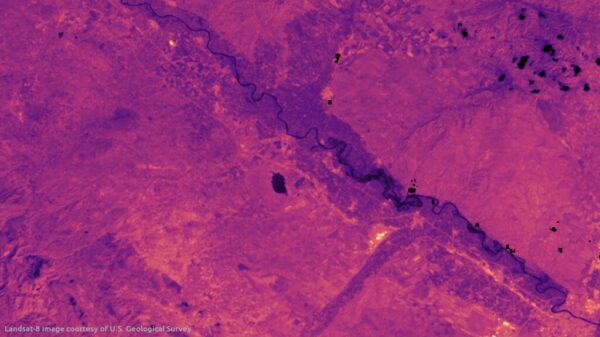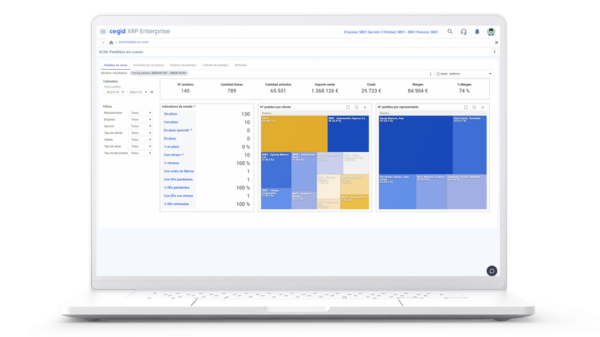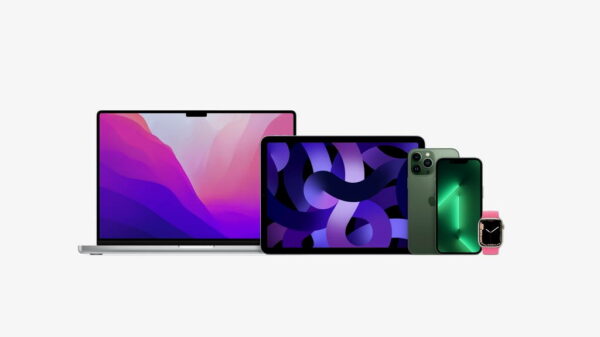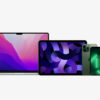Si sueles usar iPhone para tu vida personal y para tu trabajo, seguro que en más de una ocasión has tenido problemas con el rendimiento. Aplicaciones que tardan en abrirse más de lo normal, falta de velocidad a la hora de ejecutar algunos procesos… Si notas que actualmente tu iPhone parece no rendir absolutamente nada, ¿sabías que puedes recurrir a algunos trucos para conseguir que esto no suceda? Solo tienes que liberar espacio.
1. Borra la caché de WhatsApp, Google Maps y otras aplicaciones
Si no te importa perder los datos almacenados en tus aplicaciones, puedes borrarlos para liberar espacio. ¿Y cuáles son las apps que ocupan una mayor cantidad de espacio con sus datos? Averígualo en Ajustes > General > Almacenamiento y iCloud > Gestionar almacenamiento. Los mayores infractores saldrán más arriba.
En otros casos, vas a tener que borrar del todo y volver a instalar la aplicación para vaciar su caché y empezar de cero.
2. Elimina tus mensajes viejos y los datos de Safari
¿Llevas años sin darle una limpieza al navegador? Ve a Ajustes > Safari > Datos de sitios web para comprobar cuánto ocupan todos los archivos temporales que has ido acumulando. También puedes dejar Safari como nuevo con el botón “Borrar historial y datos de sitios web” desde Ajustes > Safari. Por último, la “Lista de lectura sin conexión” ocupa un espacio considerable: puedes borrarla desde Ajustes > General > Almacenamiento y iCloud > Gestionar almacenamiento > Safari con el botón “Editar”.
En cuanto a los mensajes, elimina rápidamente los antiguos yendo a Ajustes > Mensajes > Conservar mensajes y seleccionando “30 días”.
3. Activa la optimización de almacenamiento de Apple Music
Si has actualizado a iOS 10, ahora puedes activar la optimización de almacenamiento de Apple Music en Ajustes > Música > Optimizar almacenamiento. Esto te permite poner un límite de 4, 8 o 16 GB a la caché del servicio para que no almacene canciones más allá de ese límite.
Si en lugar de Apple Music usas Spotify, puedes ajustar la calidad de las descargas en Tu biblioteca > Preferencias > Calidad de streaming. También puedes dejar de sincronizar algunas de tus playlists para liberar el preciado espacio que ocupan las canciones descargadas.
4. Desactiva Live Photos y HDR de la cámara
Aquellas personas que dispongan de un iPhone también pueden aprovechar este sencillo truco para evitar que cada fotografía que tomemos ocupe mucho espacio. Y es que la última versión del móvil de Apple viene con las opciones Live Photos y HDR de la cámara activadas por defecto. Gracias a ello cada vez que tomamos una fotografía nuestro móvil está almacenando cinco copias de la misma: la original, la versión HDR, la Live Photo (pequeño vídeo de 3 segundos) y la versión HDR de la citada Live Photo.
Para evitar que cada instantánea que tomemos consuma tanto espacio lo mejor es desactivar estas funciones directamente desde la Cámara. Esta opciones aparecen entre los cinco iconos que podemos ver al activar la Cámara. Con este truco ahorraremos espacio, pero tampoco hay que olvidar la importancia de entrar de vez en cuando a la galería “Fotos” para borrar aquellas que realmente no queremos conservar.
5. Borra podcasts antiguos
Un clásico. Te encantan los podcasts y estás suscrito a varios pero, poco a poco, empiezan a ocupar una parte importante de la memoria del móvil. En estos casos existe la opción de que los podcast que ya has escuchado se borren automáticamente. Para acceder a esta opción:
Ajustes > Podcasts > Eliminar los reproducidos
En este menú también puedes elegir qué podcasts quieres que se bajen a través de la opción “Descargar episodios”.
6. Usa el truco de alquilar una película (sin llegar a alquilarla)
Un usuario de Reddit ha averiguado un curioso truco con el puedes liberar espacio del iPhone de forma casi “mágica”. Para hacerlo simplemente tienes que entrar en iTunes e intentar alquilar una película que dure bastante. Por ejemplo, puedes probar con el El Señor de los Anillos. La idea es que la película que intentes alquilar ocupe más espacio del espacio que tienes disponible en el móvil.
Antes de que efectúes el cobro, el móvil liberará de forma automática parte del espacio que no podías borrar para que puedas acabar alquilando la película, y lo mejor de todo, no es necesario que acabas haciéndolo porque iTunes siempre efectúa una doble confirmación antes de que pagues. Este sencillo truco puede hacerse varias veces y, mientras Apple no haga nada al respecto, seguro que acabará con más de un mal de cabeza por la falta de almacenamiento en tu dispositivo.